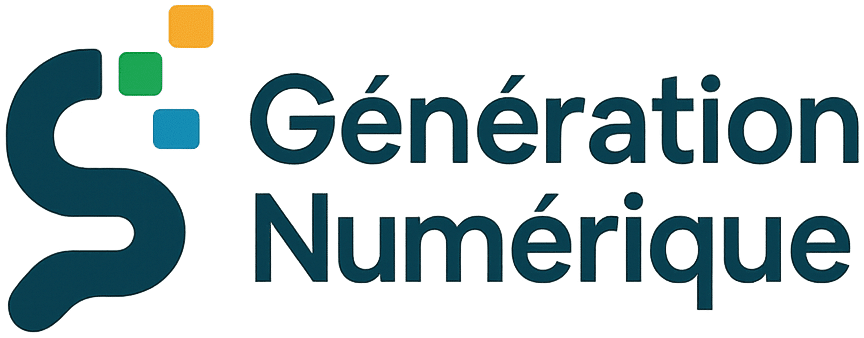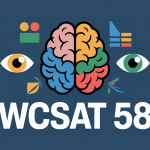L’option -e de la commande grep représente l’un des outils les plus puissants pour effectuer des recherches textuelles avancées sous Linux. Elle permet de spécifier plusieurs motifs de recherche en une seule commande, transformant ainsi votre approche de l’analyse de fichiers et de logs. Que vous soyez administrateur système ou développeur, maîtriser cette option vous fera gagner un temps précieux dans vos tâches quotidiennes.
Pourquoi l’option -e de grep change la recherche de texte sous Linux
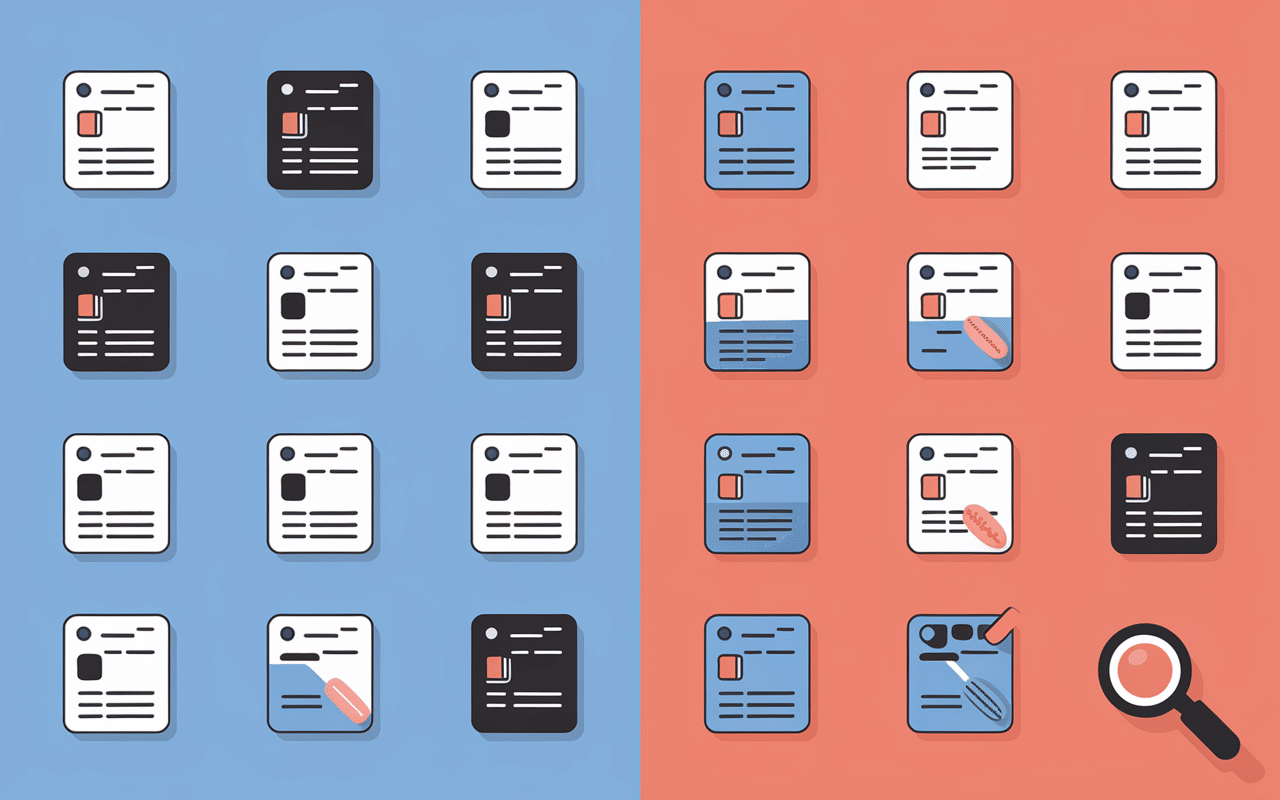
L’ajout de l’option -e à grep révolutionne la façon dont vous recherchez des motifs dans vos fichiers. Cette fonctionnalité transforme une recherche basique en un outil de filtrage sophistiqué, capable de traiter simultanément plusieurs critères de recherche.
Qu’apporte réellement l’utilisation du -e dans vos commandes grep
L’option -e permet de définir explicitement chaque motif de recherche, offrant plusieurs avantages décisifs. Premièrement, elle autorise la recherche simultanée de multiples termes sans avoir à construire une expression régulière complexe. Deuxièmement, elle évite les conflits d’interprétation lorsque vos motifs commencent par un tiret.
Considérez cette commande simple : grep -e « error » -e « warning » -e « critical » /var/log/syslog. Elle retourne toutes les lignes contenant l’un de ces trois termes, sans nécessiter de syntaxe compliquée.
Scénarios concrets : quand privilégier « grep -e » à une syntaxe basique
Plusieurs situations rendent l’option -e indispensable. Lors de l’analyse de logs d’applications web, vous pourriez vouloir identifier tous les codes d’erreur HTTP critiques : grep -e « 404 » -e « 500 » -e « 503 » access.log. Cette approche est plus claire et maintenable qu’une expression régulière équivalente.
L’option devient également cruciale quand vos motifs de recherche commencent par un tiret. Sans -e, grep interpréterait ces motifs comme des options de commande, provoquant des erreurs. Par exemple, grep -e « –debug » fichier.txt fonctionne parfaitement, contrairement à grep « –debug » fichier.txt.
Les meilleures pratiques pour utiliser grep -e efficacement
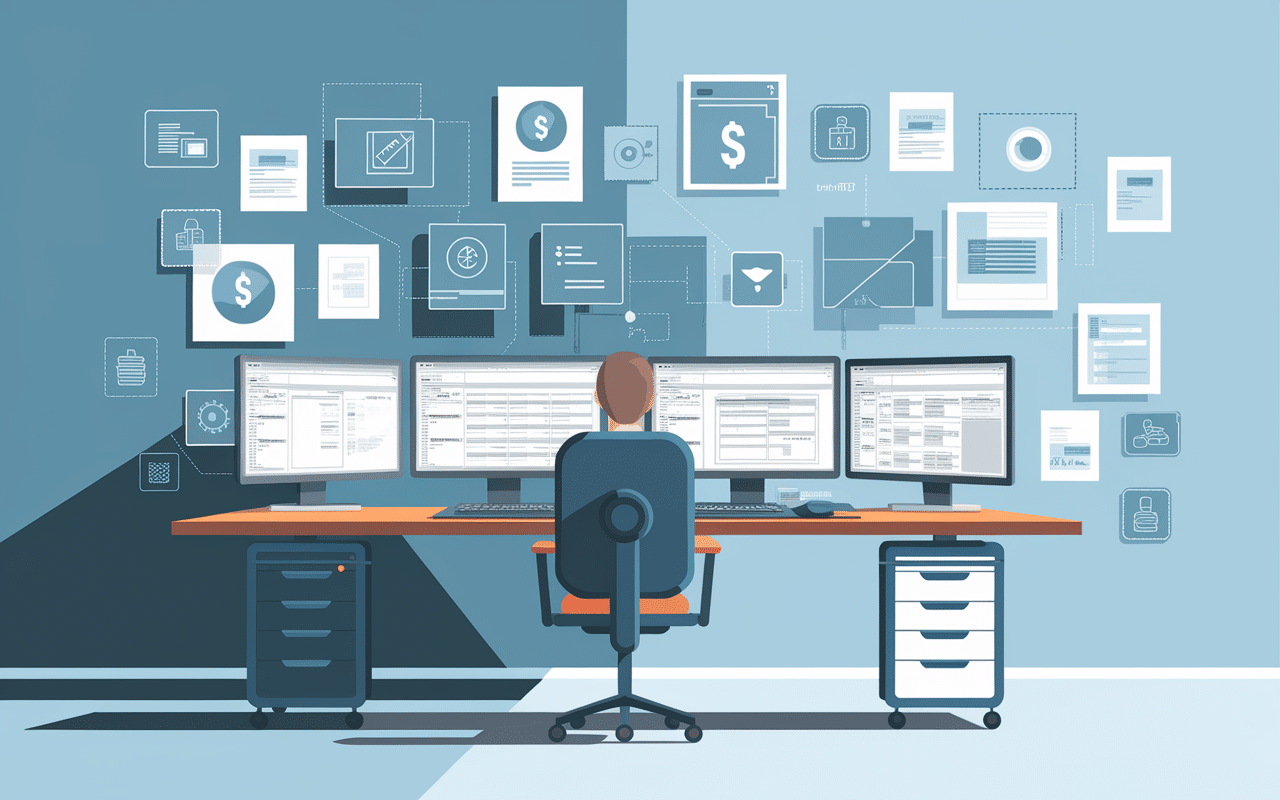
Une utilisation optimale de grep -e nécessite de comprendre ses interactions avec les autres options et d’anticiper les pièges potentiels. Cette maîtrise vous garantit des résultats fiables et prévisibles.
Peut-on combiner grep -e avec d’autres options et quelles sont les limites
L’option -e se combine harmonieusement avec la plupart des autres options de grep. Vous pouvez utiliser grep -i -e « Error » -e « WARNING » pour une recherche insensible à la casse, ou ajouter -n pour afficher les numéros de ligne.
| Combinaison | Effet | Exemple |
|---|---|---|
| -e avec -i | Recherche insensible à la casse | grep -i -e « error » -e « Error » |
| -e avec -n | Affiche les numéros de ligne | grep -n -e « fatal » -e « panic » |
| -e avec -v | Inverse la recherche | grep -v -e « debug » -e « info » |
Attention cependant : l’option -e ne peut pas être combinée directement avec -f (lecture des motifs depuis un fichier) car elles servent des objectifs similaires mais incompatibles.
Comment éviter les erreurs classiques en alternant plusieurs -e
La principale erreur consiste à mal échapper les caractères spéciaux dans vos motifs. Si vous recherchez un point littéral, utilisez grep -e « \. » plutôt que grep -e « . » qui correspondrait à n’importe quel caractère.
Une autre erreur fréquente est l’oubli des guillemets autour des motifs contenant des espaces ou des caractères spéciaux du shell. La commande grep -e « fatal error » -e « system crash » fonctionne correctement, contrairement à sa version sans guillemets.
Testez toujours vos commandes sur un échantillon réduit avant de les appliquer à de gros volumes de données. Cette précaution simple vous évite des surprises et valide votre logique de recherche.
Explorer d’autres usages avancés de grep -e dans vos scripts ou automatisations
L’option -e révèle tout son potentiel dans les scripts d’automatisation et les tâches de surveillance système. Elle simplifie l’écriture de scripts maintenables et évolutifs.
Comment tirer profit de grep -e pour simplifier ses scripts bash au quotidien
Dans vos scripts bash, l’option -e améliore considérablement la lisibilité du code. Plutôt que de construire une expression régulière complexe, vous pouvez séparer chaque critère de recherche :
Cette approche modulaire facilite les modifications futures. Ajouter un nouveau motif de recherche ne nécessite qu’une ligne supplémentaire, sans risquer de casser une expression régulière existante. Vos scripts deviennent ainsi plus robustes et plus faciles à maintenir.
Astuce d’expert : exploiter grep -e dans une boucle pour traiter des listes dynamiques
Pour un maximum de flexibilité, combinez grep -e avec des boucles et des variables. Imaginez un script qui lit une liste de termes à rechercher depuis un fichier de configuration :
Cette technique permet de créer des systèmes de surveillance adaptatifs. Vous pouvez modifier la liste des motifs à surveiller sans toucher au code du script, rendant vos automatisations plus flexibles et réutilisables.
Une variante encore plus puissante consiste à générer dynamiquement les motifs selon le contexte. Par exemple, un script de surveillance peut adapter ses critères de recherche selon l’heure de la journée ou le niveau de charge du système.
L’option -e de grep transforme véritablement votre approche de la recherche textuelle sous Linux. En maîtrisant ses subtilités et ses possibilités d’intégration dans vos scripts, vous disposez d’un outil puissant pour automatiser l’analyse de logs, la surveillance système et bien d’autres tâches administratives. Sa syntaxe claire et sa flexibilité en font un allié indispensable pour tout utilisateur souhaitant optimiser ses workflows sous Linux.
- Comprendre la différence entre tail and head : enjeux, usages et stratégies - 11 novembre 2025
- Shell EFI : guide pratique pour comprendre et utiliser l’environnement UEFI - 10 novembre 2025
- UEFI Shell : tout comprendre sur cet environnement puissant pour votre système - 10 novembre 2025